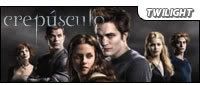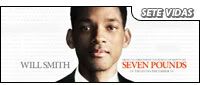quarta-feira, 3 de junho de 2009
segunda-feira, 1 de junho de 2009
Faça Coca Cola Em Casa!!!
Faça o Windows abrir mais Rápido.
sábado, 30 de maio de 2009
Conta Premium no Rapidshare - Compre a sua Grátis
É gratuito!!!! Nao custa nada tentar.
Eu fiz gente e deu certo!!! A gente só precisa compartilhar e convidar amigos pra acumular pontos.
1º Passo: Crie sua conta no paypal.
www.paypal.com
O site é em ingles. É gratuito. Nao custa nada pra criar uma conta. Ele serve pra vc receber seus pontos e pagar sua conta premuim.
Se nao souber ingles, use um tradutor online
http://translate.google.com
Mas mesmo assim, vou ajudar um pouco:
1º- No topo do site, clique em Sign up;
2º- Clique na caixa que está escrito "United States" e coloque "Brazil";
3º- Desça e clique em "Continue";
4º- Vai aparecer a pagina de inscrição. Abaixo a tradução:
5º- First name - Seu primeiro nome
6º- Last Name - Sobrenome
7º- Address Line 1 - Endereço- Pode ser qualquer um.
8º- Address Line 2(optional) - Não precisa preencher
9º- City - Cidade
10º- State / Province / Region - Seu estado
11º- Postal Code - CEP
12º- Home Telephone - Telefone
13º- Work Telephone - Não precisa preencher
14º- Mobile Telephone - Não precisa preencher
15º- Email Address: - Esse será seu login no PayPal, coloque um email VERDADEIRO, pois você precisará validar sua conta!
16º- Re-enter Email Address - Coloque o mesmo email
17º- Password - Uma senha de no mínimo 8 dígitos
18º- Retype Password - Digite a mesma senha
19º- Security Question 1 / Answer 1 - Escolha qualquer uma
20º- Security Question 2 / Answer 2 - Escolha qualquer uma
Agora no finalzinho, onde tiver "Yes or No" selecione YES, embaixo copie o código que estiver na caixa embaixo e clique em "Sign Up"
21º- Pronto, você tem sua conta no PayPal!
Feito isso, precisa fazer um cadastro no A.W.Surveys, que é la que voce vai ganhar os pontos.
Neste site voce responde algumas perguntas e ganha pontos.
Segue o Site
http://www.AWSurveys.com/HomeMain.cfm?RefID=dudnivev

Para se cadastrar:
No topo do site, clique em Creat a free account
Preencha o Formulário.
Traducao:
Username - Escolha um nome de usuário, apenas letras e números.
Password (Must be 7-15 characters) - Escolha uma senha, no mínimo 7 digitos e no máximo 15.
First Name: nome.
Last Name: sobrenome
Gender: é o sexo, male = masculino, female = feminino.
Age: Idade.
E-mail address: Seu e-mail. Coloque um e-mail VERDADEIRO pois as informações de sua conta irão para ele.
Pronto, agora digite o código de segurança abaixo e clique em Create Free Account.
Para responder as perguntas clique em Home no topo do site, desça a página pra baixo e as perguntas são os links que estão em "The Following Surveys are Available".
Como dito antes, será pelo PayPal que você vai receber seu dinheiro e pagar o RapidShare.
Agora, para mandar seu dinheiro do A.W.Surveys para o Paypal é fácil: Clique em Home no topo do site, desça a página e clique em "Redeem Money".
Nessa página diz:
Current Balance - Sua quantia de dinheiro. Voce terá q ter no minimo U$75 pra poder transferir pro Paypal.
Entao responda as perguntas uma vez por dia e indique o quanto mais amigos puder pra acumular pontos.
Pronto!
Divirta - se e fazendo o download à vontade!
Se puder... deixa um oi aqui quem gostou da dica ;)
quarta-feira, 27 de maio de 2009
Tutorial Basico - Como usar o Photo Filtre
Como Usar PhotoFiltre
Este programa é eficiente, com vários recursos e bem simples de usar.Neste guia para o PhotoFiltre, você vai aprender todos os procedimentos básicos para se familiarizar com este editor de imagens. Lembre-se que o melhor instrumento para você dominar um programa deste tipo é a prática. O que você verá aqui são operações básicas que servem como fundamento para que você experimente o programa, adquira prática e domine o conteúdo.
Para começar
Para criar um novo documento, clique no menu “File”-“New” ou então clique no botão “New”. Uma pequena tela será aberta, e nela você deve determinar o tamanho da imagem (largura e altura). Esses índices podem ser definidos em pixels, centímetros ou polegadas.
Defina também a resolução da imagem. Repare que, à medida que estes valore são alterados, o tamanho do arquivo também muda. Para saber o tamanho estimado da imagem, observe o canto superior direito da tela.

Para abrir uma imagem com tamanho pré-determinado, acesse o menu na parte de baixo desta tela e escolha uma das opções.

Defina também a cor de fundo da imagem através do menu “Background”. Caso você tenha um modelo já feito, basta usar a opção “Background pattern” para indicar o arquivo e abri-lo.

Para abrir uma imagem existente, acesse o menu “File”-“Open” ou então clique no botão “Open”. Na janela aberta, basta localizar a imagem no seu computador. Geralmente o PhotoFiltre exibe a imagem em 50% do seu tamanho original.

Efeitos básicos e sempre utilizados
Corte
O corte, conhecido como Crop, é um dos procedimentos mais fáceis e utilizados de editores de imagem. Com a imagem aberta, selecione a ferramenta de seleção da caixa à direita. Ela é representada pelo cursor de um mouse. Clique sobre a imagem e faça um quadrado na área desejada.
Acesse o menu “Image”-“Crop”. Pronto, a imagem já está cortada.

Ajuste de cor
Para ajustar as cores de uma imagem, abra-a e acesse o menu “Adjust”-“Color Balance”. Uma pequena caixa será aberta, e nela você verá três barras de ajuste: ciano para vermelho, magenta para verde e amarelo para azul.
Ajuste as barras até conseguir o tom predominante desejado. Clique em “Ok” para aplicar o tom ou clique em “Cancel” para manter a imagem original.

Rotacionar
Para rotacionar uma imagem, clique em “Image”-“Rotate”. Um menu será exibido e você escolhe entre três opções: rotacionar 90º no sentido horário, rotacionar 90º no sentido anti-horário e rotacionar 180º.

Para definir valores próprio do grau de rotação, clique em “Free”. Com uma pequena caixa aberta, defina o grau de inclinação. Use as opções para ajustar o tamanho da imagem rotacionada e também para aplicar filtro antialias.

Brilho e contraste
Acesse o menu “Adjust”-“Brightness/Contrast”. Uma pequena janela será aberta. Ela tem duas barras, uma para brilho, outra para contraste. Mova-as até conseguir o efeito desejado e então clique em “OK”.

Outras ferramentas
A verdade é que o PhotoFiltre segue o padrão de quase todos os programas editores. As ferramentas são bastante semelhante e podem ser encontradas sem dificuldades. Veja como localizar as ferramentas desejadas. Primeiro, preste atenção à caixa à direita da tela. Ela é divida em duas partes: paleta de cores e ferramentas.

A paleta de cores serve para você encontrar e selecionar as cores com as quais deseja trabalhar. Com as setas direcionais, você muda a visualização e escolhe entre diferentes tipos de paleta.

As dez ferramentas de seleção lhe permitem executar diferentes tarefas. A ferramenta de seleção, representada por um cursor, lhe permite trabalhar com seleções específicas de uma imagem. Basta clicar sobre esta ferramenta e traçar um quadrado com o trecho desejado na imagem. Repare que surgem novas possibilidades na parte de baixo deste menu: seleção em retângulo, elipse, retângulo arredondado, paralelogramo, triângulo, laço e polígono.

A ferramenta de pipeta lhe permite identificar a cor de um ponto específico da imagem. Selecione a ferramenta, clique sobre a imagem e perceba os valores exibidos pelo programa na parte de baixo desta barra. Você obtém esses valores em RGB e em código HTML.

A ferramenta de varinha mágica é usada para selecionar partes específicas da imagem sem utilizar somente quadrados. É ideal para remoção de fundos, por exemplo. Selecione-a e clique na imagem. O PhotoFiltre vai analisar a cor do ponto clicado e vai selecionar os pixels da mesma cor. Esta comparação é ajustada com o nível de tolerância. Quanto mais alto, a cor dos pixels deve ser exatamente a mesma para que eles sejam selecionados.

A ferramenta de linha é simples e permite o desenho de linhas retas na imagem. Essas linhas podem ter cor, largura e nível de opacidade modificados. Tudo que você tem a fazer é clicar em uma extremidade e levar o mouse à outra extremidade.

A ferramenta de preenchimento aplica cor a uma área grande da imagem. É preciso ter cuidado na hora de selecionar a área da imagem a ser pintada, pois uma quantidade grande da imagem pode ser colorida também.
A ferramenta de spray lhe permite adicionar linhas que se assemelham a spray. Selecione esta ferramenta e ajuste a pressão e a dispersão do jato de spray, além do raio de alcance dele.

A ferramenta Paint Brush é semelhante. Você determina a largura do traço e o raio de alcance para pintar linhas livres na imagem.

Para aplicar efeitos artísticos de borrão nas imagens, utilize as ferramentas Blur e Smudge. Antes, é necessário selecionar a parte da imagem na qual você deseja aplicar o efeito. Com a seleção, pronta, clique no efeito desejado, defina a espessura do efeito e a opacidade. Aplique-o na imagem arrastando o mouse.

Com a ferramenta de clone, você copia uma seleção de uma imagem a outra seleção. Primeiro, segure a tecla Ctrl para marcar o ponto que você deseja copiar. Em seguida, clique com o botão esquerdo do mouse e arraste-o para transferir o ponto copiado.

A ferramenta Scrolling lhe permite visualizar uma imagem menor que a janela na qual ela está. Basta ativar a ferramenta e arrastar o mouse pela imagem para posicioná-la corretamente.
Essas foram as ferramentas da barra à direita da tela. Elas incorporam um bom conjunto de efeitos. Porém, o PhotoFiltre oferece ainda mais recursos para os usuários. Vamos analisar cada barra.
A primeira barra apresenta sete funções básicas:
![]()
- Novo: para criar um novo arquivo, definindo tamanho e resolução.
- Abrir: para abrir um arquivo já existente.
- Salvar: para salvar o arquivo.
- Imprimir: para imprimir o arquivo, abrindo o assistente já conhecido de outros programas onde você configura a disposição da imagem na página e a qualidade de impressão.
- Digitalizar: para digitalizar uma imagem através do seu scanner ou multifuncional.
- Desfazer e Refazer: funções que sempre ajudam em qualquer programa para consertar erros.
Ainda nesta barra, você encontra outras ferramentas para tratamento de imagens. Da esquerda para direita, as três primeiras lhe permitem definir o esquema de cores que a imagem utiliza.
![]()
A primeira delas é o modo RGB; a segunda é uma indexação de cores, com a qual você define a quantidade de cores da paleta (que varia de oito a 256 cores). Também é possível definir o sistema desta paleta (de monocromático a 216 cores); a terceira e última opção é o modo de cores transparentes (o qual só pode ser ativado no esquema de 256 cores).
![]() As duas ferramentas seguintes lhe permitem definir o tamanho da imagem e da tela. A primeira é a mesma ferramenta que você utiliza para determinar o tamanho de uma nova imagem. A segunda tem um assistente quase idêntico, apenas oferecendo um recurso a mais: o de posicionamento.
As duas ferramentas seguintes lhe permitem definir o tamanho da imagem e da tela. A primeira é a mesma ferramenta que você utiliza para determinar o tamanho de uma nova imagem. A segunda tem um assistente quase idêntico, apenas oferecendo um recurso a mais: o de posicionamento.
![]() A ferramenta seguinte é a de exibição de seleção, que exibe ou não uma seleção feita. Basta clicar sobre o botão para visualizar ou não uma seleção.
A ferramenta seguinte é a de exibição de seleção, que exibe ou não uma seleção feita. Basta clicar sobre o botão para visualizar ou não uma seleção.
A ferramenta de texto também está disponível neste menu. Clicando sobre seu botão, uma nova caixa é exibida. Nela você escolhe tipo e tamanho de fonte, aplica efeitos de itálico, negrito, tachado e sublinhado, escolhe cor, define alinhamento, ângulo, aplica antialias e pré-visualiza o resultado.
Clicando na aba “Effects”, você dá uma cara mais estilizada ao texto, definindo opacidade, aplicando efeito Drop Shadow e colorindo as letras.

Quando você trabalha com muitas imagens abertas ao mesmo tempo, é recomendável utilizar o explorador, que exibe todas as imagens abertas em uma barra que fica na parte de baixo da tela. Antes de abrir uma imagem através do mecanismo normal, clique sobre o botão “Image Explorer”. Com a barra exibida, clique com o botão direito sobre ela e clique em “Explore”. Escolha entre explorar uma pasta, a pasta que contém a imagem aberta no momento ou outras pastas especificadas. As imagens encontradas serão exibidas e poderão ser abertas facilmente, bastando dar um duplo clique sobre uma miniatura.

A ferramenta Automate / Batch lhe permite definir uma ação – que pode ser a aplicação de um efeito ou o redimensionamento, por exemplo – e aplicá-la a vários arquivos simultaneamente. Defina uma pasta para salvar os arquivos modificados, defina as ações a serem executadas, escolha os arquivos a serem modificados e deixe que o PhotoFiltre faça o resto.
Em preferências, você define configurações de pasta, salvamento, compressão, ferramentas, valores padrão, histórico, plug-ins e inicialização automática. Use o menu na parte de cima para escolher o que você quer modificar e configure tudo na parte de baixo.
Para concluir esta barra, os últimos botões representam funções de visualização. Há o menu com o nível de zoom, dois botões para aumentar ou diminuir este mesmo nível e outros três botões: visualizar tamanho original, zoom automático e tela cheia.
![]()
A última barra de ferramenta do PhotoFiltre lhe permite executar ajustes rápidos nas imagens sem que você tenha que configurar cada uma das opções. Basta clicar nos botões para visualizar imediatamente o efeito ou ajuste aplicado. Os dois primeiros botões ajustam automaticamente os níveis de cor e de contraste, respectivamente.
Os botões seguintes diminuem e aumentam o brilho da imagem, o nível de saturação e correção de gama.
Para aplicar efeito preto e branco ou amarelado para simular fotos antigas, use os botões Grayscale e Old photography.
Ainda é possível reduzir sujeira, uma ferramenta ótima para scans de fotos antigas, através do botão “Dust reduction”. Outros efeitos típicos de editores de imagem também são facilmente acessados: suavizar, borrar, ajustar nitidez, reforçar traços, definir matiz e aplicar degradê. Tudo ao toque do seu respectivo botão.
Clicando em PhotoMasque, você escolhe um dos efeitos que já vêm no PhotoFiltre para aplicar como máscara às suas imagens, definindo opacidade, cores, modo de aplicação e pré-visualizando o resultado.
Os últimos quatro botões lhe permitem girar (na horizontal e vertical) e rotacionar (em sentido horário ou anti-horário).
![]()
segunda-feira, 27 de abril de 2009
Como Criar Um Server de MU

CPU: Pentium III - 500 MHz
RAM: 512MB
OS: Win xp sp2
1. Antes de qualquer coisa, baixe um servidor de MU. Pode usar um destes dois abaixo:
Uma vez baixado o servidor, descompacte-o e instale o SQL
2. Ligue seu SQL para poder acesar o banco de dados.


OBS: Deverá haver 2 databases, cada um com o nome conforme acima!
6. Após clicar em restore, aparecerá esta tela você marcará a opção From device.
Clique em Select Devices para aparecer a próxima tela
7. Aparecerá esta tela em seu SQL. Clique então em ADD...

10. Clique em OK até chegar na tela de restore.
Você deverá clicar em options e marcar a opção "Force restore over existing
database". Confira os atalhos circulados na foto, pois eles devem estar corretos, com a localização do seu muserver.
Exemplo : C:/Nome da pasta aonde tá o mu sevrer/dbbanks





Obs: Repare que apareceram mais dois arquivos do muonline apos você ter restaurado.
17. Selecionar o arquivo Ranking e vá até a tela em que você tem que marcar a opção "Force restore over existing database"; confira os atalhos circulados na imagem, pois eles devem estar corretos, com a localização do seu muserver.

20. Agora você irá criar seu Login para o server. Saia da pasta databases e vá para a pasta Security ; lá você vai encontar um lugar para criar seu login como mostra abaixo.
21. Nesta tela, clique na opção marcada na imagem
22. Procure pelo arquivo que esta marcado na imagem e clique em OK.
23. Confira tudo para ficar como na uimagem e mude o database para muonline
(la embaixo) e a language para a que você desejar.
24. Agora vamos para a parte em que devemos mudar nosso IP
25. Acesse o site www.showip.com e abra esses arquivos com bloco de notas para trocar o IP que lá existe pelo SEU IP!
Obs.: Estes abaixo só são necessários caso o seu muserver esteja na pasta MuServer\data\lang\tai\commonloc.cfg
Terminamos! Se fez tudo como manda o tutorial, você já tem o seu próprio servidor de MU funcionando! Agora chame os seus amigos!